Nahrál jsi video a myslíš si, že některé scény by také skvěle vypadaly jako statické obrázky? S Lightroom to můžeš udělat. V této příručce se dozvíš, jak můžeš s několika kliknutími extrahovat obrázky ze svých videí. Ať už jde o záběry z tvé kamery během rodinného výletu nebo vzrušující momenty z natočeného projektu – s Lightroomem odhalíš nejlepší scény.
Hlavní poznatky
- S pomocí Lightroomu můžeš extrahovat statické obrázky z videí.
- Funkce umožňuje snadnou úpravu extrahovaných obrázků.
- Kvalita obrázků se může lišit v závislosti na videu.
Podrobný návod
Krok 1: Otevřít video v Lightroomu
Aby ses mohl využít funkce pro extrakci obrázků z videí, začni tím, že požadované video importuješ do Lightroomu. Stačí jednoduchý přetáhnout video do programu nebo použít funkci importu k výběru tvého souboru.
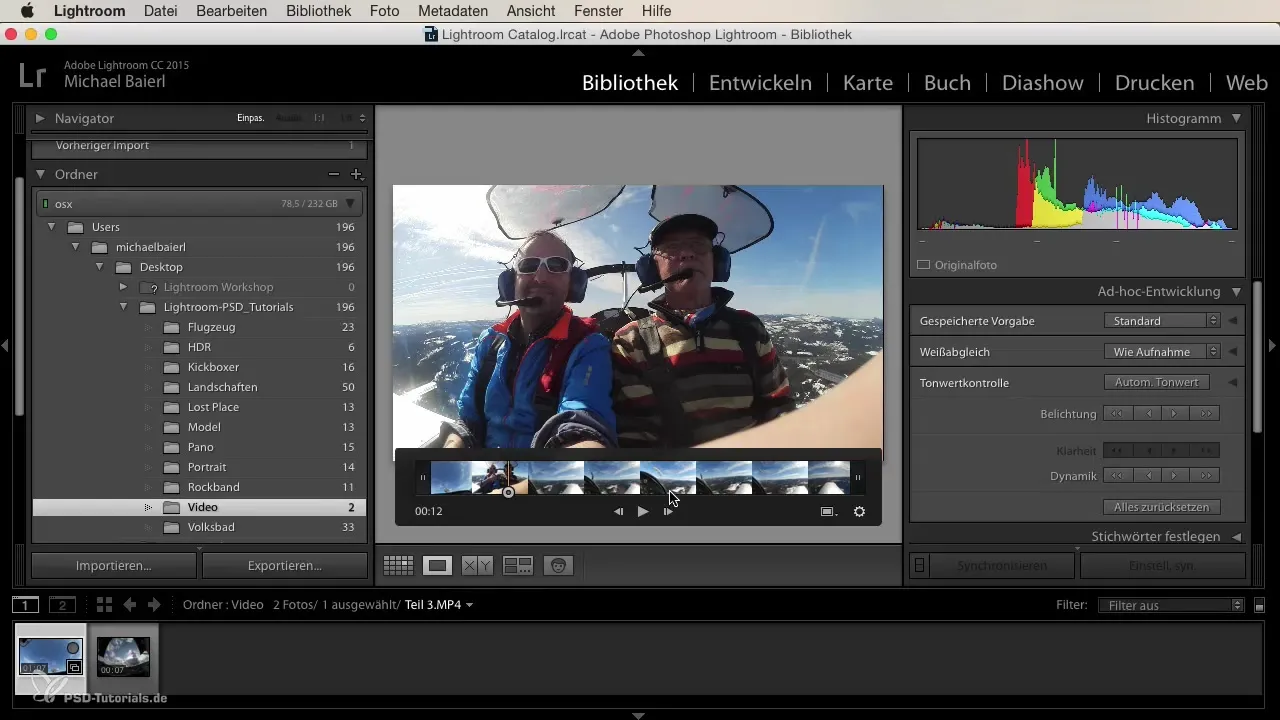
Krok 2: Přehrát video a najít zajímavou pozici
Až se video zobrazí ve tvém katalogu, můžeš ho okamžitě zhlédnout. Procházej snímky videa, abys našel scénu, kterou chceš získat jako statický obrázek. To lze jednoduše provádět přetáčením vpřed a vzad, abys zachytil ten perfektní okamžik.
Krok 3: Zachytit snímek
Našel jsi požadovaný snímek z videa? V dolní části obrazovky najdeš malé ikonku pro zachycení snímku. Klikni na ni, abys extrahoval statický obrázek z videa. Okamžitě uvidíš, že se obrázek generuje a objevuje se v Lightroomu.
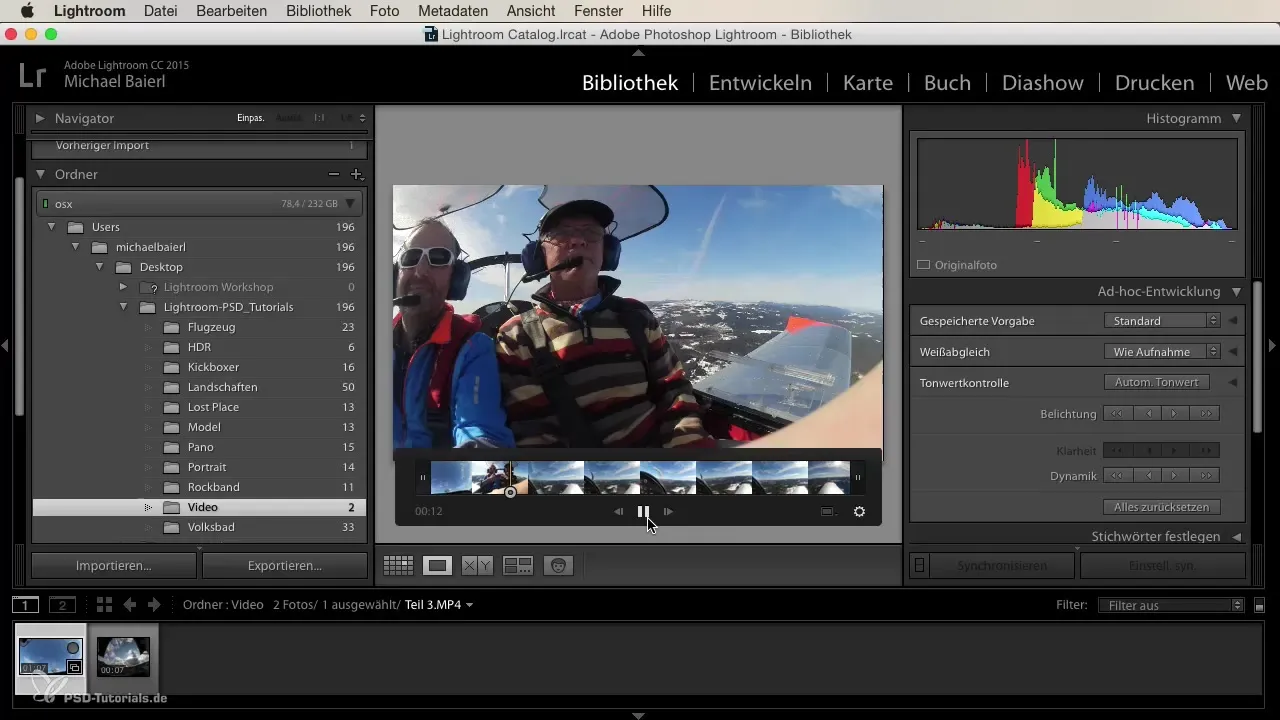
Krok 4: Vyvolání a úprava snímku
Nyní extrahovaný obrázek můžeš upravit jako jakoukoli jinou fotografii v Lightroomu. Přejdi do vyvolávacího modulu, abys provedl úpravy, jako je vyvážení bílé, expozice nebo jiné nastavení. Využij mnoho nástrojů, které máš k dispozici, abys ze svého snímku dostal to nejlepší.
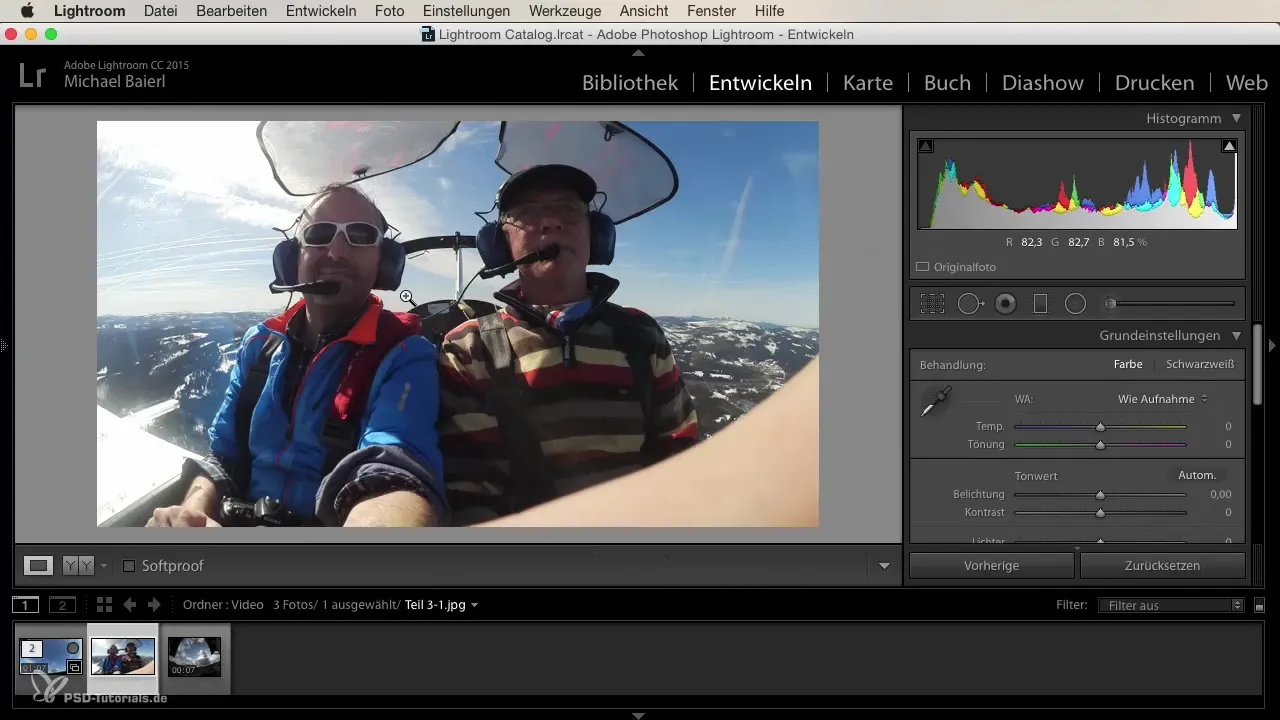
Krok 5: Provádět další úpravy
Můžeš obrázek buď oříznout, nebo změnit jeho orientaci. Pokud je potřeba, zaznamenej náhled úprav, abys vyzkoušel různé vzhledy. Experimentuj s různými nastaveními, abys upravil obrázek podle svých představ.
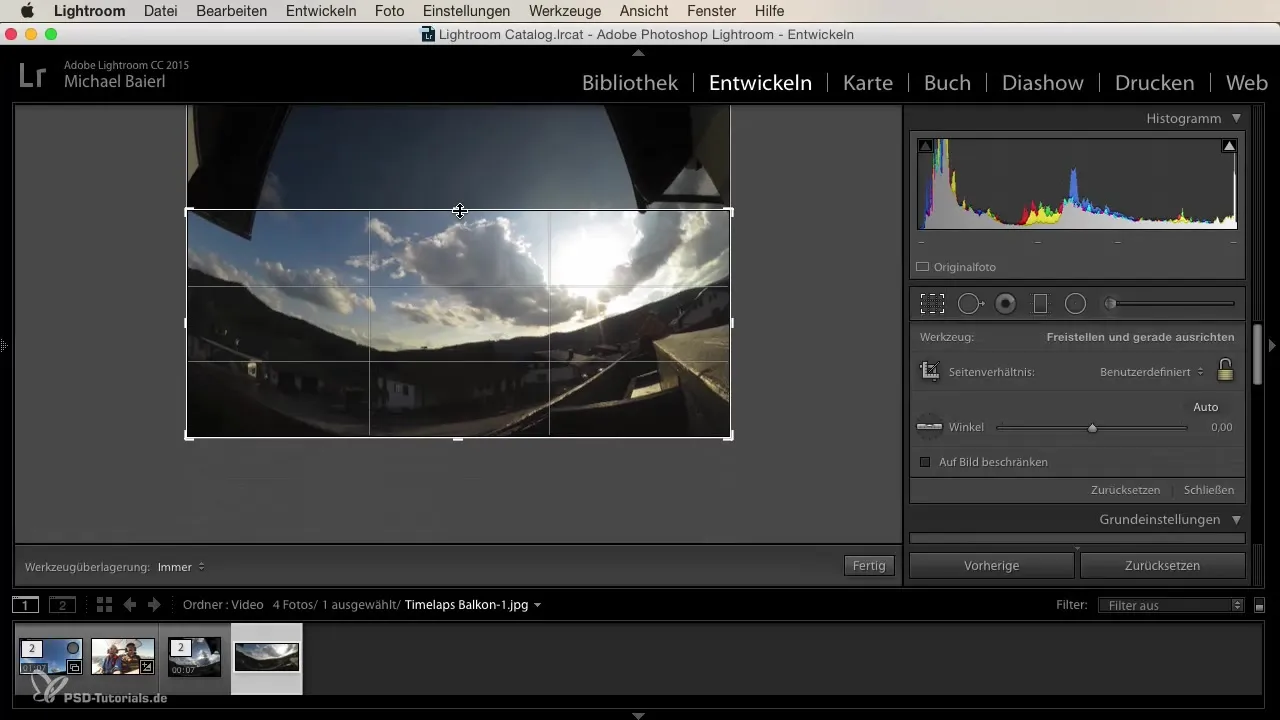
Krok 6: Export snímku
Až budeš se svými úpravami spokojený, exportuj snímek ve formátu a kvalitě, které si přeješ. Využij exportní dialog v Lightroomu, abys obrázek uložil a poté ho použil jinde, ať už pro sociální média, tisk nebo osobní archivy.
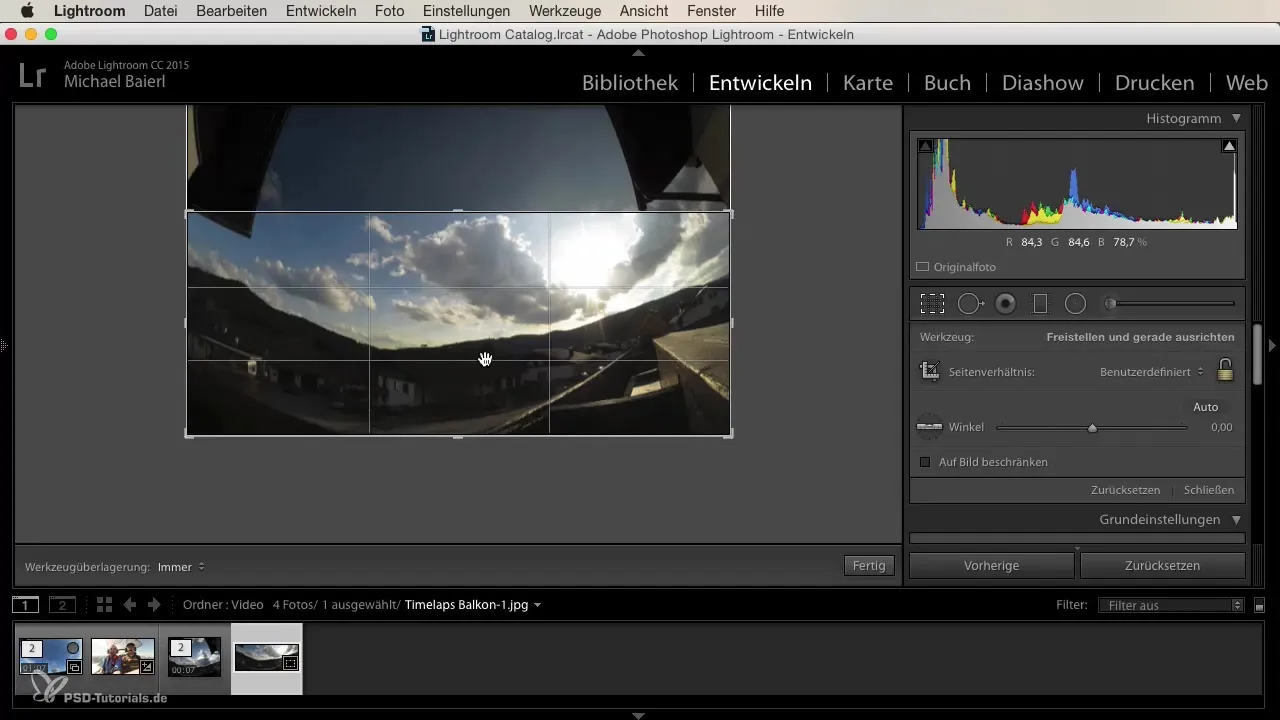
Souhrn
V této příručce ses naučil, jak cíleně extrahovat statické obrázky z videa. Prošel jsi kroky od importu videa až po export svých upravených obrázků. Tato funkce ti otevírá mnoho kreativních možností, jak uchovat vzpomínky, aniž bys musel dělat hromady fotografií.
Často kladené otázky
Jak mohu zajistit, že kvalita extrahovaných obrázků je vysoká?Ujisti se, že tvé video bylo natočeno v vysokém rozlišení, protože kvalita obrázku závisí přímo na něm.
Jaké typy videí mohu použít v Lightroomu?Můžeš importovat videa v běžných formátech, pokud je Lightroom podporuje.
Mohou být videa upravena přímo v vyvolávacím modulu?Vyvolávací modul v současné době nepodporuje úpravy videí, ale extrahované obrázky můžeš dále upravovat tam.


